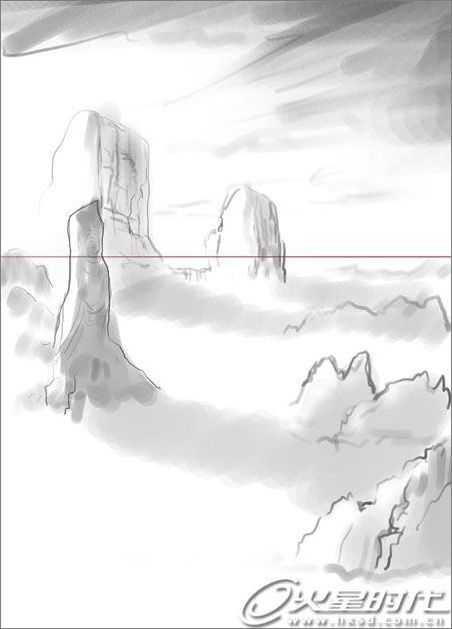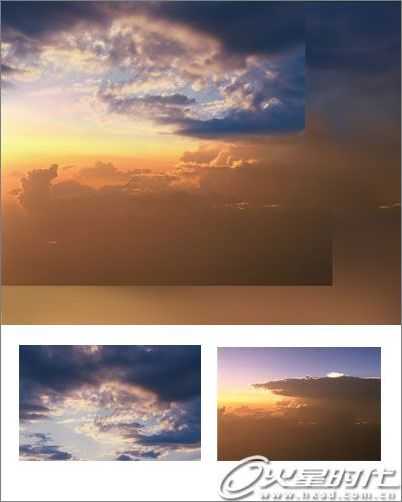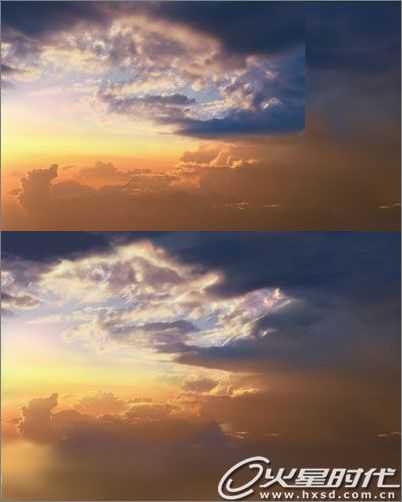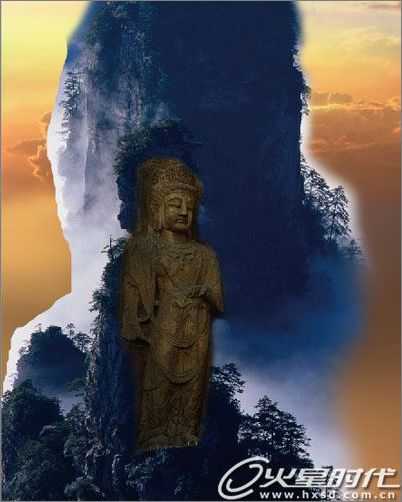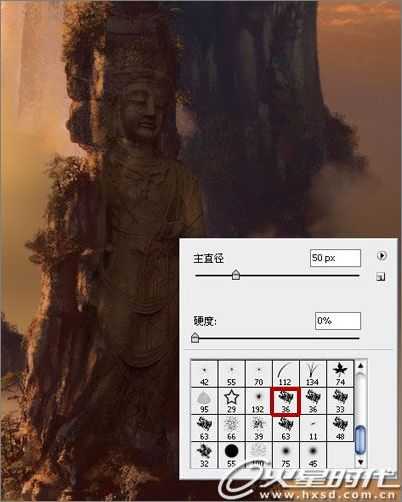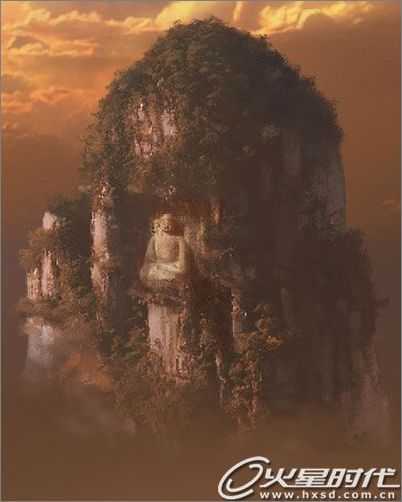本教程介绍复杂的图片合成教程。作品的整体风格非常大气,色彩及素材等都用得非常到位。可以说是上等的佳做。不过本教程没有提供制作的素材图片,有点遗憾。不过能够欣赏大师级别的人品和心得,也是一件另人愉快的事情!最终效果
一、这张作品原先构图并不是这样,是通过一边找图片素材一边改变思路的过程,慢慢的让整个画面跟着找到的素材丰富成熟起来的。所以在找来素材后才起了大概的内容草图,先确认了水平线、内容排列和确认主体。
二、在决定的素材图片中选取出想要的部份,用橡皮擦去掉不要的部位让两幅图片容在一起,接着用画笔修整让它们的关系更加紧密,最终使它们成为一体。另外,根据光源加进一些放射线,让云的整体感觉看起来更有气势。
三、接着就是画面的主体部份了。这部份主要用画笔处理,虽然要对原来的图片素材修整比较多,但是必须使形体上没有多大变化。截取需要的部份后翻转,注意一定要跟着光源走。虽然后期可以让内容光源做改动,但是自然的是最好的。另外注意的是整体色调,基于这一点,我在下面铺了一层暧色,之后的画面整体色就跟着这个色调走了。
四、这个部份是我最喜欢的,加入了一个石像观音,我认为也是这幅作品的亮点所在。
五、观音与后面的山体要同时处理,我用了橡皮工具去除了边缘,让边缘能更自然的容进整个画面,不让人看起来太PS了。擦除掉边缘后要调整色彩平衡。 这样才能让画面内容完全容在一起。注意边缘的处理一定要细心,容不得任何大意。
六、让观音与石头融合。我采用的是PS自带的粉笔笔刷(这个笔刷非常好用,尤其是处理这种细节部位,用这个笔刷是最好的,它可以画树可以画石)。这里要注意细节绘制,光源点缀。
七、再用粉笔刷后面的山体。树与石头都是粉笔修画的。这样就与原来的图片素材细节不一样了。
八、用之前相同的办法和笔刷处理远处的山,注意用粉笔对边缘多添加几笔,边缘一定要做到自然。还有就是远处的物体,为了与前景区分开,所以就对整个山体都把色调减淡了。
免责声明:本站资源来自互联网收集,仅供用于学习和交流,请遵循相关法律法规,本站一切资源不代表本站立场,如有侵权、后门、不妥请联系本站删除!
RTX 5090要首发 性能要翻倍!三星展示GDDR7显存
三星在GTC上展示了专为下一代游戏GPU设计的GDDR7内存。
首次推出的GDDR7内存模块密度为16GB,每个模块容量为2GB。其速度预设为32 Gbps(PAM3),但也可以降至28 Gbps,以提高产量和初始阶段的整体性能和成本效益。
据三星表示,GDDR7内存的能效将提高20%,同时工作电压仅为1.1V,低于标准的1.2V。通过采用更新的封装材料和优化的电路设计,使得在高速运行时的发热量降低,GDDR7的热阻比GDDR6降低了70%。
更新日志
- 周深《反深代词》[先听版][320K/MP3][72.71MB]
- 李佳薇.2024-会发光的【黑籁音乐】【FLAC分轨】
- 后弦.2012-很有爱【天浩盛世】【WAV+CUE】
- 林俊吉.2012-将你惜命命【美华】【WAV+CUE】
- 晓雅《分享》DTS-WAV
- 黑鸭子2008-飞歌[首版][WAV+CUE]
- 黄乙玲1989-水泼落地难收回[日本天龙版][WAV+CUE]
- 周深《反深代词》[先听版][FLAC/分轨][310.97MB]
- 姜育恒1984《什么时候·串起又散落》台湾复刻版[WAV+CUE][1G]
- 那英《如今》引进版[WAV+CUE][1G]
- 蔡幸娟.1991-真的让我爱你吗【飞碟】【WAV+CUE】
- 群星.2024-好团圆电视剧原声带【TME】【FLAC分轨】
- 陈思安.1990-国语钢琴酒吧5CD【欣代唱片】【WAV+CUE】
- 莫文蔚《莫后年代20周年世纪典藏》3CD[WAV+CUE][2G]
- 张惠妹《我要快乐》华纳[WAV+CUE][1G]